작업, 도구 및 설정을 검색할 수 있습니다.
검색 막대를 열려면:
- 메뉴가 열려 있지 않은 상태에서 X 키를 누릅니다.
- 주 메뉴에서 도움말
 검색 3ds Max 명령을 선택합니다.
검색 3ds Max 명령을 선택합니다.
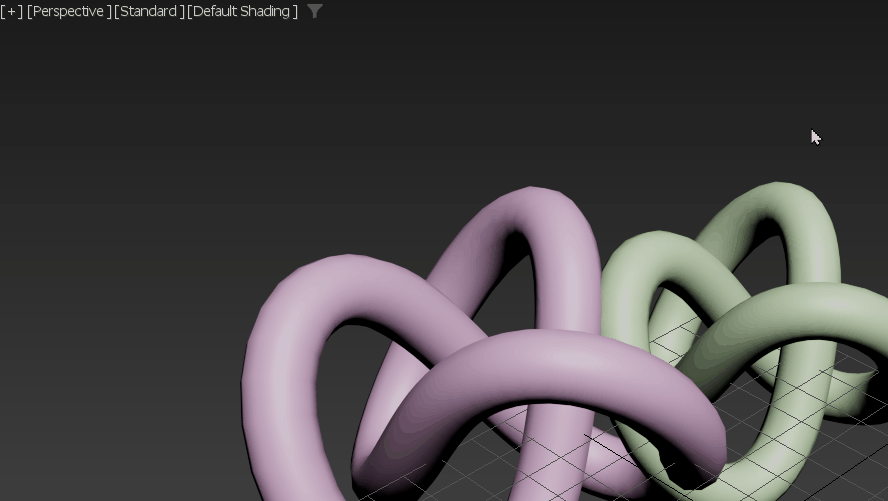
x 키를 눌러 커서 위치에 대화상자가 나타나도록 합니다.
3ds Max 검색 막대를 사용하면 여러 메뉴와 옵션을 탐색할 필요 없이 특정 도구, 기능 및 설정을 찾을 수 있습니다. 입력하면 대화상자가 비슷한 이름의 작업 목록으로 자동 완성됩니다. 이 리스트에서 작업을 선택하여 작업을 적용하고 대화상자를 닫습니다.
절차
검색 대화상자를 열려면
- 메뉴에서 도움말
 검색 3ds Max 명령을 선택합니다.
검색 3ds Max 명령을 선택합니다.
- X 키를 눌러 커서 위치에서 검색 막대를 엽니다.
작업을 검색하려면
- 동작의 처음 몇 자를 입력합니다.
대화상자에 이름이 문자열과 일치하는 작업 리스트가 표시됩니다. 검색은 다음으로 시작 섹션에 입력한 문자로 시작하는 작업과 그 다음 임의 단어로 시작 리스트에서 입력된 텍스트 문자열을 포함하는 모든 조합에 따라 검색 결과의 우선 순위를 지정합니다.
아래 예에서 입력한 문자열 "tar"는 먼저 Target과 같이 Tar로 시작하는 단어를 표시하고 그 뒤에 "Find Target"을 표시합니다.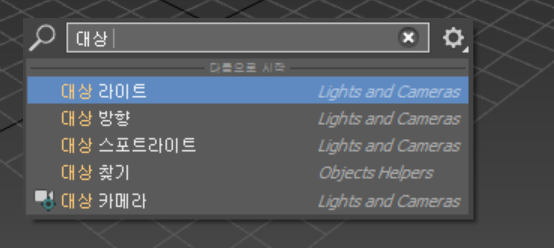
"tar" 구 검색
검색을 시작하면 기본적으로 마지막으로 사용한 5개 항목이 표시되고 입력을 시작하면 검색 문자열과 일치하도록 결과 필터가 표시됩니다. 검색 설정
 (아래의 검색 설정 참조)에서 이전에 사용한 항목 지우기 옵션을 사용하여 저장된 기본값을 구성할 수 있습니다.
(아래의 검색 설정 참조)에서 이전에 사용한 항목 지우기 옵션을 사용하여 저장된 기본값을 구성할 수 있습니다.
검색 문자열을 지우려면
검색 필드의 오른쪽 끝에 있는 X 아이콘을 클릭합니다.
검색을 닫으려면
뷰포트의 빈 영역을 클릭하거나 Esc 키를 누릅니다.
항목을 선택하려면
검색 리스트에서 항목 이름을 클릭하거나 화살표 키를 사용하여 리스트에서 위나 아래로 이동합니다.
검색 설정
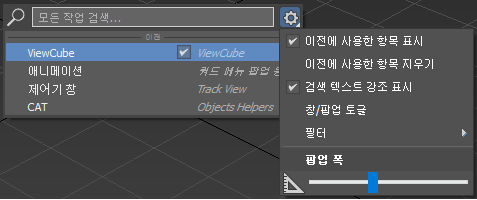
검색 설정
 기어 아이콘을 클릭하여 검색 설정을 확장합니다.
기어 아이콘을 클릭하여 검색 설정을 확장합니다.
- 이전에 사용한 항목 표시
- 마지막으로 사용한 5개의 작업 내역을 표시하려면 선택합니다. 이 옵션은 기본적으로 설정되어 있습니다.
- 이전에 사용한 항목 지우기
- 마지막으로 사용한 작업 리스트를 제거합니다.
- 검색 텍스트 강조 표시
- 입력한 검색 문자를 검색 결과와 다른 색상으로 표시합니다.
- 창/팝업 토글
- 팝업 대화상자에서 창으로 전환합니다.
팁: 검색 막대 창을 3ds Max 인터페이스에 도킹할 수 있습니다. 창으로 토글한 후, 창을 마우스 오른쪽 버튼으로 클릭하고 도킹 > 맨 위, 맨 아래, 왼쪽 또는 오른쪽 중에서 선택하여 언제든지 액세스할 수 있도록 검색 창을 도킹할 수 있습니다.
- 팝업 폭
- 검색 팝업의 길이를 조정할 수 있습니다. 이 방법은 뷰에서 표준 카메라 만들기와 같이 항목 이름이 더 긴 검색에 더 적합합니다.